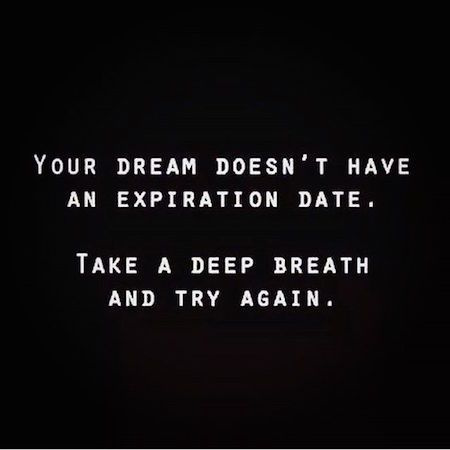Mac'inizin Hacklenmesini Önlemenin 10 Yolu

Bilgi koruması artık tüm ticari ve devlet sektörlerinde inceleniyor. Bilgi hırsızlığı birçok kurum ve işletmeyi sakatladı. Bilginin kaybolmasının, bozulmasının veya çalınmasının ana nedenlerinden biri, birçok endüstrinin bunu bir risk olarak tam olarak benimsememesi ve henüz güçlü kalite güvence politikaları ve programları uygulamamasıdır.
En yaygın risklerden bazıları gözetimsiz bilgisayarlar, zayıf parolalar ve yetersiz bilgi yönetimi uygulamalarıdır. Bilgisayar korsanları en zayıf hedefi arar ve tabletler veya cep telefonları gibi kolay kaynaklardan bir işletmeye tünel açar. Akıllı şifreleme yazılımı kullanmak bu tehdidi ve güvenlik açığını giderebilir ve rakiplerin veya acemi bilgisayar korsanlarının cihazınıza girmesini zorlaştırabilir. Ancak, Mac'lerin saldırıya uğramasını önlemek için yazılım tek başına yeterli değildir. Onu potansiyel penetrasyondan kurtarmak için yetki ve kaynaklara sahip olan Mac kullanıcısıdır. Mac'inizin saldırıya uğramasını önlemenin en iyi 10 yolu aşağıda tartışılmaktadır. Tüm bu ipuçlarını takip etmek kesinlikle Mac'inizi saldırılara karşı dayanıklı hale getirecektir. Bir uyarı olarak, aşağıdaki işlemlere başlamadan önce sisteminizin yedeğini aldığınızdan emin olun.
1. Yönetici Hesabını Kullanarak Gezinmeyin veya Postaları Okumayın
Sistem Tercihleri'nin Hesaplar bölmesinde yönetici olmayan bir kullanıcı oluşturun ve bu hesabı günlük görevler için kullanın . Yalnızca sistem yönetimi görevlerini gerçekleştirmeniz gerektiğinde bir yönetici hesabıyla oturum açın.
2. Yazılım Güncellemesini Kullanın
Sistem güncellemelerini düzenli olarak uygulamak son derece önemlidir.
İnternete bağlı sistemler için: Sistem Tercihleri'nde Yazılım Güncelleme bölmesini açın. Güncellemeleri Kontrol Et'in etkinleştirildiğinden emin olun ve bunu Günlük (veya en sık görülen ayar) olarak ayarlayın. Yazılım Güncelleme adı verilen bir komut satırı sürümü de mevcuttur. Daha fazla ayrıntı için ana sayfasını okuyun.

İnternete bağlı olmayan sistemler için: Güncellemeleri düzenli olarak şu adresten alın: www.apple.com/support/downloads . Aşağıdaki komutu kullanarak herhangi bir indirmenin SHA-1 özetinin orada yayınlanan özetle eşleştiğinden emin olun: /usr/bin/openssl sha1 download.dmgreklam
3. Hesap Ayarları
Otomatik Oturum Açmayı devre dışı bırakmak istiyorsunuz. Bunu yapmak için Sistem Tercihleri'nde Hesaplar bölmesini açın. Giriş Seçenekleri'ne tıklayın. Otomatik oturum açmayı Kapalı olarak ayarlayın. Oturum açma penceresini görüntüle'yi Ad ve parola olarak ayarlayın.
Konuk Hesabını ve Paylaşımı devre dışı bırakmak için, Konuk Hesabını seçin ve ardından Misafirin bu bilgisayarda oturum açmasına izin ver seçeneğinin işaretini kaldırarak devre dışı bırakın. Ayrıca, Konukların paylaşılan klasörlere bağlanmasına izin ver seçeneğinin işaretini kaldırın.
4. Güvenli Kullanıcıların Ana Klasör İzinleri
Kullanıcıların ve konukların diğer kullanıcıların ana klasörlerini incelemesini önlemek için her bir ana klasör için şu komutu çalıştırın: sudo chmod go-rx /Users/username
5. Donanım Yazılımı Şifresi
Yetkisiz kullanıcıların önyükleme aygıtını değiştirmesini veya başka değişiklikler yapmasını önleyecek bir aygıt yazılımı parolası belirleyin. Apple, Leopard (Snow Leopard için geçerlidir) için ayrıntılı talimatları burada sağlar:
http://support.apple.com/kb/ht1352
6. Gerekmediğinde IPv6 ve AirPort'u Devre Dışı Bırakın
Sistem Tercihleri'nde Ağ bölmesini açın. Listelenen her ağ arabirimi için:
- Bu bir AirPort arabirimiyse ancak AirPort gerekli değilse AirPort'u kapat'ı tıklayın.
- Gelişmiş'i tıklayın. TCP/IP sekmesine tıklayın ve gerekli değilse IPv6'yı Yapılandır: öğesini Kapalı olarak ayarlayın. Bu bir AirPort arabirimiyse, AirPort sekmesine tıklayın ve oturumu kapatırken Bağlantıyı Kes'i etkinleştirin.
7. Gereksiz Hizmetleri Devre Dışı Bırakın
Aşağıdaki hizmetler /System/Library/LaunchDaemons içinde bulunabilir. İkinci sütunda gösterilen amaç için gerekmedikçe, belirtilen tam yola ihtiyaç duyan aşağıdaki komutu kullanarak her hizmeti devre dışı bırakın: sudo launchctl unload -w System/Library/LaunchDaemons/com.apple.blued.plist
- com.apple.blued.plist – Bluetooth
- com.apple.IDCAssistant.plist – iSight
- com.apple.nis.ypbind.plist - NIS
- com.apple.racoon.plist – VPN
- com.apple.RemoteDesktop.PrivilegeProxy.plist – ARD
- com.apple.RFBEventHelper.plist – ARD
- com.apple.UserNotificationCenter.plist – Kullanıcı bildirimleri –
- com.apple.webdavfs_load_kext.plist – WebDAV –
- org.postfix.master – e-posta sunucusu
Diğer Hizmetler burada bulunabilir: /System/Library/LaunchAgents ve yukarıda listelenen öğelerle aynı şekilde devre dışı bırakılabilir. reklam
8. Setuid ve Setgid İkili Dosyalarını Devre Dışı Bırakın
Setuid programları, hangi kullanıcı tarafından yürütülürse çalıştırılsın, dosya sahibinin (genellikle root olan) ayrıcalıklarıyla çalışır. Bu programlardaki hatalar, ayrıcalık yükseltme saldırılarına izin verebilir.
Setuid ve setgid programlarını bulmak için şu komutları kullanın:
- bul / -perm -04000 -ls
- bul / -perm -02000 -ls
Setuid ve setgid ikili dosyalarını tanımladıktan sonra, sistem veya görev işlemleri için gerekli olmayan setuid ve setgid bitlerini (chmod ug-s programname kullanarak) devre dışı bırakın. Aşağıdaki dosyaların setuid veya setgid bitleri gerekmedikçe devre dışı bırakılmalıdır. Programlar, gerektiğinde setuid veya setgid bitlerini daha sonra yeniden etkinleştirebilir.
- /System/Library/CoreServices/RemoteManagement/ARDAgent.app/Contents/MacOS/ARDAgent – Apple Remote Desktop
- /System/Library/Printers/IOMs/LPRIOM.plugin/Contents/MacOS/LPRIOMHelper – Yazdırma
- /sbin/mount_nfs – NFS
- /usr/bin/at – İş Zamanlayıcı
- / Usr / bin / atq- İş Zamanlayıcı
- /usr/bin/atrm – İş Zamanlayıcı
- /usr/bin/chpass – Kullanıcı bilgilerini değiştir
- /usr/bin/crontab – İş Zamanlayıcı
- /usr/bin/ipcs – IPC istatistikleri
- /usr/bin/newgrp – Grubu Değiştir
- /usr/bin/postdrop – Postfix Postası
- / Usr / bin / postqueue - Postfix Mail
- /usr/bin/procmail – Posta İşlemcisi
- /usr/bin/wall – Kullanıcı Mesajlaşma
- /usr/bin/write – Kullanıcı Mesajlaşma
- /bin/rcp – Uzaktan Erişim (Güvensiz)
- /usr/bin/rlogin – /usr/bin/rsh
- /usr/lib/sa/sadc – Sistem Etkinliği Raporlaması
- /usr/sbin/scselect – Kullanıcı tarafından seçilebilir Ağ Konumu
- /usr/sbin/traceroute – İzleme Ağı
- /usr/sbin/traceroute6 – Ağ İzleme
9. Her İki Güvenlik Duvarını da Yapılandırın ve Kullanın
Mac sistemi iki güvenlik duvarı içerir: IPFW Paket Filtreleme Güvenlik Duvarı ve yeni Uygulama Güvenlik Duvarı. Uygulama Güvenlik Duvarı, hangi programların gelen bağlantıları almasına izin verileceğini sınırlar. Uygulama Güvenlik Duvarını yapılandırmak oldukça kolaydır. Aşağıda, Mac'in Uygulama güvenlik duvarının nasıl yapılandırılacağından bahsediyorum. IPFW Güvenlik Duvarını yapılandırmak daha fazla teknik uzmanlık gerektirir ve burada tam olarak açıklanamaz. Manuel olarak yazılmış kurallarla (geleneksel olarak /etc/ipfw.conf) bir dosya oluşturmayı ve ayrıca sistemin açılışta bu kuralları okumasını sağlamak için /Library/LaunchDaemons'a bir plist dosyası eklemeyi içerir. Bu kurallar büyük ölçüde ağ ortamına ve sistemin bu ortamdaki rolüne bağlıdır.
Mac'te Uygulama Güvenlik Duvarı Nasıl Yapılandırılır
Sadece dört adımları kolayca yapılandırabilirsiniz. Uygulama Güvenlik Duvarı Mac'te.
1. Seç Sistem Tercihleri itibaren elma menüsü
reklam

2. Sistem Tercihleri Bölmesi'nden Güvenlik . Daha sonra üzerine tıklayın güvenlik duvarı Sekme. Diğer Sekmeleri yoksay ( Genel ve Güvenlik Kasası).
3. Güvenlik Duvarı sekmesinde, kilitliyse, bölmenin kilidini açmanız gerekebilir. Kilidi açmak için üzerine tıklayın küçük asma kilit üzerinde sol alt köşe ve Yönetici Kullanıcı Adınızı ve Parolanızı girin.

4. Tıklayın Başlat Mac'in Uygulama Güvenlik Duvarını etkinleştirmek için. NS yeşil ışık Güvenlik Duvarı Durumunun yanında ve ÜZERİNDE bildirim, Güvenlik Duvarının sorunsuz çalışmasını sağlayacaktır.
Sağ taraftaki Gelişmiş düğmesine tıklayarak Güvenlik Duvarı yapılandırmasını daha da özelleştirebilirsiniz.
Güvenlik Duvarı Sekmesinde üç Gelişmiş seçeneği vardır
1. Tüm Gelen Bağlantıları Engelle: Tüm gelen bağlantıları engellemek, aşağıdakiler gibi paylaşım servislerinin çoğunu devre dışı bırakır: Dosya Paylaşımı, Ekran Paylaşımı ve diğerleri. Yalnızca temel internet hizmetine izin verir. İşaretli veya işaretsiz tutulması kullanıcıya bağlıdır.

2. İmzalı yazılımın gelen bağlantıları almasına otomatik olarak izin ver: Bu seçeneği işaretsiz tutmayı tercih ederim. Bu, geçerli herhangi bir yetkili tarafından imzalanmış yazılımı otomatik olarak izin verilen Yazılım listesi kullanıcılardan onları yetkilendirmelerini istemek yerine.
3. Gizliliği etkinleştir mod: Bu seçeneği her zaman işaretli tutarım. Bu, Mac'inizin ping isteklerine ve bağlantı noktası taramalarına yanıt vermesini engellerreklam
10. Safari Tercihleri
Safari, varsayılan olarak bazı dosyaları otomatik olarak açacaktır. Bu davranış, saldırıları gerçekleştirmek için kullanılabilir. Devre dışı bırakmak için Genel sekmesinde İndirdikten sonra güvenli dosyaları aç seçeneğinin işaretini kaldırın. Özel olarak gerekmedikçe, tarayıcının saldırı yüzeyini azaltmak için Safari'nin Java'sı devre dışı bırakılmalıdır. Güvenlik sekmesinde, Java'yı Etkinleştir seçeneğinin işaretini kaldırın. Ayrıca, Safari'de özel tarama, bilgisayar korsanlarının ekmek kırıntılarını alıp bunları daha sonra size karşı kullanmasını engellemenin harika bir yoludur.
Bonus İpucu: Bluetooth ve Havaalanını Devre Dışı Bırakın
Bluetooth donanımını devre dışı bırakmanın en iyi yolu, Apple sertifikalı bir teknisyenin onu kaldırmasını sağlamaktır. Bu mümkün değilse, aşağıdaki dosyaları /System/Library/Extensions'dan kaldırarak yazılım düzeyinde devre dışı bırakın:
IOBluetoothFamily.kext
IOBluetoothHIDDriver.kext
AirPort'u devre dışı bırakmanın en iyi yolu, AirPort kartının sistemden fiziksel olarak çıkarılmasıdır. Bu mümkün değilse, aşağıdaki dosyayı /System/Library/Extensions'dan kaldırarak yazılım düzeyinde devre dışı bırakın:
IO80211Aile.kext
Dikkatli bir şekilde takip edilirse, yukarıda belirtilen ipuçları bir bilgisayar korsanının teknolojisini aşarak Mac'inizi tehlikeye atabilir. Bununla birlikte, teknoloji ilerledikçe, bilgisayar korsanları Mac'inize sızmak için her zamankinden daha yenilikçi yollar kullanır. Bir Mac'i hacklemenin başka yollarını biliyorsanız, lütfen aşağıdaki yorumlarda bizimle paylaşın!reklam